Come inviare la tua Sitemap XML a Google Search Console
Pubblicato: 2022-01-20Dopo tutto il lavoro che hai dedicato al tuo sito Web e ai suoi contenuti, immagini se Google non avesse mai saputo che esistesse? Come puoi aspettarti di ricevere molti, o nessuno , visitatori? Avere la tua mappa del sito nel tuo account Google Search Console è necessario per avere le migliori prestazioni nei ranking di ricerca. Senza di essa, Google avrà molte più difficoltà a conoscere i dettagli del tuo sito web. O anche trovarlo del tutto. Fortunatamente, è facile e gratuito generare una mappa del sito XML e inviarla a Google.
Che cos'è una mappa del sito?
Una mappa del sito è un file sul tuo sito web che consente ai motori di ricerca di sapere quali pagine si trovano sul tuo sito web. È letteralmente una mappa della struttura del tuo sito. Alcune piattaforme, come Squarespace e Wix, generano sitemap per il tuo sito web senza che tu debba fare nulla, quindi assicurati di verificarlo prima di iniziare a inviare a Google.
Il rapporto di Google Sitemaps
Se scegli di utilizzare il rapporto Sitemaps di Google, effettua le seguenti operazioni:
- Comunica a Google le nuove mappe del sito per il tuo sito web.
- Ti consente di visualizzare la cronologia di invio della tua mappa del sito.
- Ti mostra se Google ha riscontrato errori con le tue mappe del sito e quali sono questi errori.
Tieni presente che il rapporto sulle mappe dei siti può mostrare solo fino a 1.000 mappe dei siti inviate e non vengono necessariamente visualizzate nell'ordine in cui sono state inviate. Quindi, se gestisci un sito enorme che ha una struttura molto, molto complessa, tieni presente questo limite.
Come inviare una mappa del sito di Google Search Console
Sebbene questo processo utilizzi la parola "invia", in realtà non carichi nulla su Google. Invece, fai sapere a Google dove trovare la mappa del sito sul tuo sito web. Esaminiamolo passo dopo passo.
Requisiti e accesso a Googlebot
Per inviare una mappa del sito a Google, devi disporre di uno dei seguenti elementi:
- Autorizzazioni a livello di proprietario (o amministratore) per il sito web.
- Se non sei il proprietario del sito web, dovrai indirizzare Google al file robots.txt del tuo sito.
Inoltre, Googlebot deve essere in grado di accedere alla mappa del sito, il che significa che non può essere bloccata dai requisiti di accesso. Per verificare se Googlebot avrà accesso alla mappa del sito, vai all'URL della mappa del sito mentre sei in modalità di navigazione in incognito. Se puoi vederlo, allora può farlo anche Google.
Generazione e pubblicazione di una Sitemap XML
Il primo passaggio consiste nel pubblicare la mappa del sito sul tuo sito affinché Google possa eseguirne la scansione. Deve essere in un formato di mappa del sito accettabile. Per la maggior parte, avrai a che fare con il formato XML se lavori con le mappe dei siti.
Strumento integrato di WordPress
C'è un modo rudimentale per generare una mappa del sito XML se stai usando WordPress. Aggiungi semplicemente wp-sitemap.xml alla fine dell'URL del tuo sito e il software genererà automaticamente il file necessario.
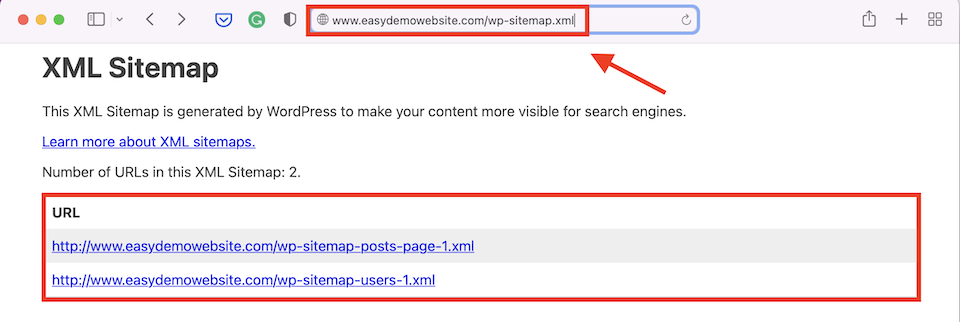
In generale, tuttavia, suggeriamo di utilizzare un plug-in in modo da avere un maggiore controllo e ottenerne uno un po' meglio strutturato. Quello che ottieni per impostazione predefinita va bene , ma quando si tratta di generare traffico di ricerca organico, bene non è neanche lontanamente abbastanza buono.
Utilizzo di un plug-in
Se sei su WordPress, ti suggeriamo di utilizzare un plugin per generare la tua mappa del sito. Fortunatamente, la maggior parte dei plugin SEO avrà questa funzionalità e probabilmente ne hai già uno installato. Per questa procedura dettagliata, utilizzeremo Yoast SEO.

Una volta installato e attivato il plugin Yoast, vai al link SEO nella barra laterale sinistra della dashboard. Passa il mouse sopra di esso, quindi fai clic su Generale . Fai clic sulla scheda Funzionalità , quindi scorri verso il basso fino all'opzione Sitemap XML e attivala se non lo è già. Al termine, fai clic su Salva modifiche .

Per verificare che abbia funzionato, fai clic sull'icona del punto interrogativo a destra di XML Sitemaps , quindi seleziona Visualizza la Sitemap XML .

Una volta aperta la nuova pagina, assicurati di tenerla aperta. Ne avrai bisogno di nuovo presto.
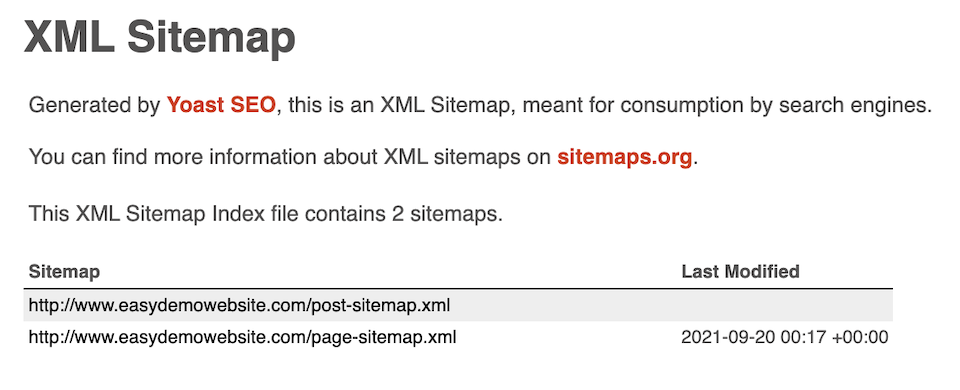
Aggiunta del tuo sito web alla Google Search Console
Dopo aver generato la Sitemap XML, puoi aprire il rapporto Google Sitemaps. Vai a Vai alla pagina di supporto di Search Console e fai clic su Apri rapporto Sitemaps . Verrai indirizzato alla giusta Google Search Console e, se non hai ancora impostato un account, avrai la possibilità di farlo ora.

Per prima cosa, devi aggiungere il tuo sito web. Fare clic sul campo Cerca proprietà in alto a sinistra e fare clic su Aggiungi proprietà .

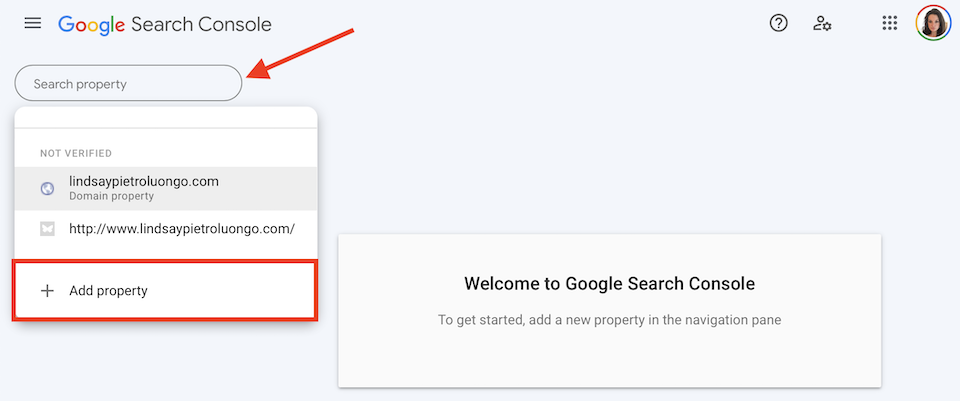
Seleziona il prefisso URL a destra.

Inserisci l'URL del tuo dominio nella casella, quindi fai clic su Continua . Successivamente, vedrai una casella Verifica proprietà con alcune opzioni. L'opzione predefinita è File HTML , ma si consiglia di passare a Tag HTML .

Fai clic su Copia a destra del codice, quindi vai alla dashboard di WordPress. Dal momento che stiamo utilizzando Yoast, i passaggi successivi sono specifici per quel plug-in, ma il tuo plug-in SEO probabilmente avrà passaggi simili da seguire. Fai clic su SEO > Generale nella barra laterale di sinistra. Seleziona la scheda Strumenti per i Webmaster in alto. Incolla il codice nel campo Codice di verifica di Google . Fai clic su Salva modifiche quando hai finito.

Quindi, torna alla Google Search Console e fai clic su Verifica . Se hai fatto tutto correttamente, apparirà una casella di proprietà verificata .

Invio dell'URL per la Sitemap di Google Search Console
Una volta aggiunto il tuo sito web, è il momento di aggiungere la mappa del sito XML. Fai di nuovo clic sul campo Cerca proprietà e seleziona il sito web che hai appena aggiunto. Fai clic su Sitemap sul lato sinistro della pagina.

Vai alla pagina delle mappe del sito che tenevi aperta nel pannello di amministrazione di WordPress, quindi copia l'ultima parte dell'URL. Dovrebbe essere qualcosa come sitemap_index.xml . Incollalo nella parte della casella Aggiungi una nuova mappa del sito che dice Inserisci l'URL della mappa del sito in Google Search Console.
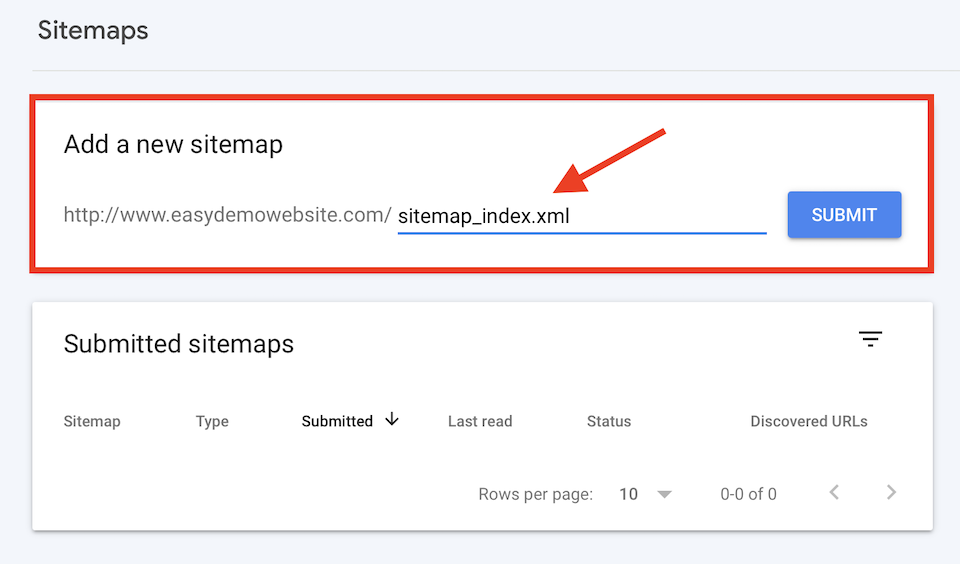
Fai clic su Invia quando hai finito. Ora dovresti vedere una casella che dice Mappa del sito inviata con successo .

Questo è tutto! Concedi a Google un po' di tempo per eseguire la scansione dell'intero sito web. Alla fine, sarai in grado di visualizzare le statistiche della mappa del sito in Google Search Console.
Reinviare ed eliminare una Sitemap
Anche se modifichi il tuo sito web e la mappa del sito, non dovrai inviarli nuovamente a Google. Le modifiche verranno registrate alla successiva scansione del tuo sito.
Se elimini una Sitemap, la rimuoverai dal rapporto Sitemap, ma Google non dimenticherà il sito Web, la sua struttura o i suoi URL. Per eliminare una mappa del sito, vai al dominio in Google Search Console e fai clic su Sitemap a sinistra e fai clic sulla mappa del sito in Sitemap inviate per aprire la pagina dei dettagli.

Fai clic sull'icona dei tre punti orizzontali in alto a destra, quindi seleziona Rimuovi mappa del sito .

Avvolgendo
Avere una Sitemap XML indicizzata da Google significa che i tuoi contenuti più recenti verranno visualizzati nei risultati di ricerca. Puoi migliorare il tuo posizionamento nei risultati di ricerca e attirare traffico solo se il tuo sito è indicizzato, e questo è il modo migliore per essere indicizzato da Google E come bonus, avere un account Google Search Console significa accedere a molte più informazioni sul tuo sito . Consulta la nostra guida definitiva per Google Search Console per sfruttare tutto ciò che la piattaforma offre.
Per potenziare ancora di più la tua SEO, dai un'occhiata al nostro articolo su come i link interni aiutano la SEO. Tocchiamo anche l'importanza delle mappe del sito in quell'articolo.
E sebbene Google sia il motore di ricerca più popolare in circolazione, non è l'unico. Sicuramente vuoi assicurarti di aver inviato le tue mappe del sito anche in altri luoghi, come Yandex e Bing.
Quali sono state le tue esperienze con Google Search Console per gestire le tue sitemap? Fateci sapere nei commenti!
Immagine in primo piano dell'articolo di Jagrutiben B Patel / shutterstock.com
